USBIF4CWをRadio Contest Log RTCL(以下、RTCL)でCWやデジタルモードに使用するインタフェースとして設定する手順を説明します。RTCL自体のインストール手順は他でも解説されていますのでここでは割愛します。
このページの設定手順を説明するために使用したPC環境は下記のとおりです。
Windows 10 (64ビット版)
Radio Contest Log RTCL Ver.4.4.0b
USBIF4CW専用外部インタフェースドライバ(EXTFSK.DLL)Ver.0.04a
準備編
まず、最新のUSBIF4CW専用外部インタフェースドライバ(EXTFSK.DLL)をダウンロードします。ここでは現時点の最新バージョンのアーカイブ「extfsk004a.zip」で説明します。
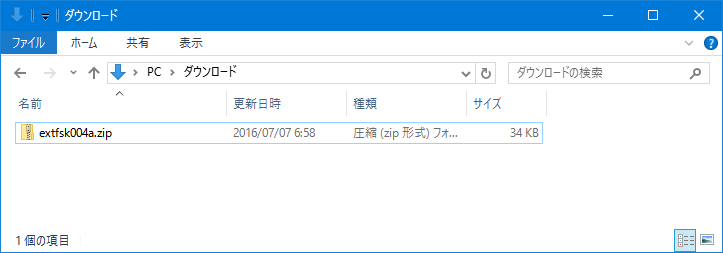
ダウンロードしたアーカイブを右クリックして表示されるメニューから「すべて展開(T)…」を選択します。
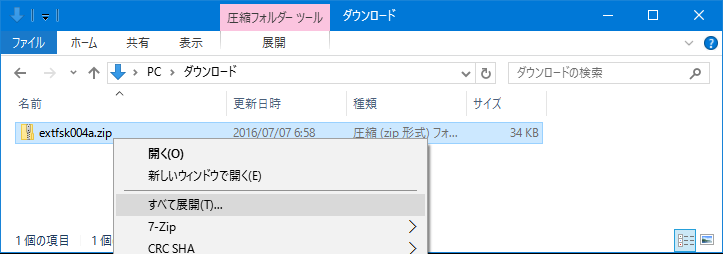
ウィンドウ「圧縮(ZIP形式)フォルダーの展開」が表示されますので「展開(E)」を選択します。
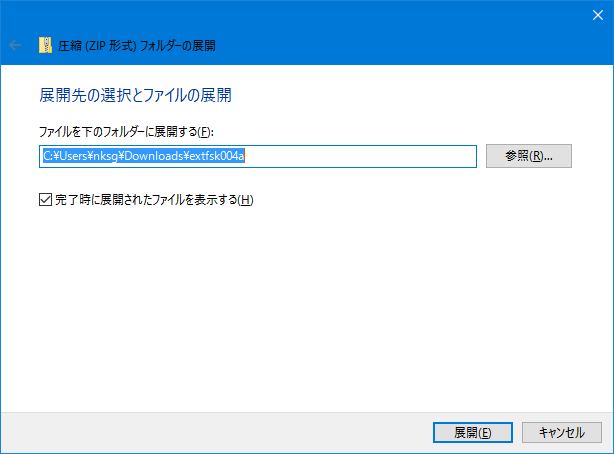
アーカイブの中身が展開されたことを確認します。
usbif4cw.fsk ← USBIF4CW専用外部インタフェースドライバ(EXTFSK.DLL)
usbif4cw.fsk.txt ← 説明書
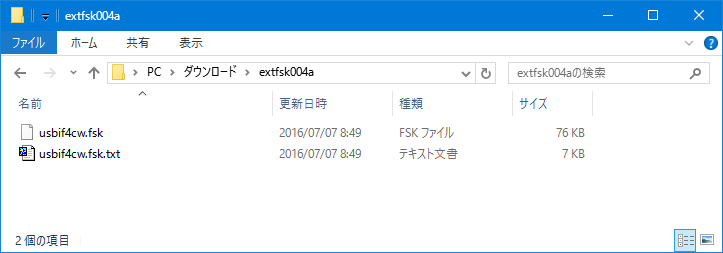
RTCLで使用するMMTTYエンジンがインストールされているフォルダを開きます。私の環境では「C:\Program Files (x86)\RTCL\MainModem」でした。
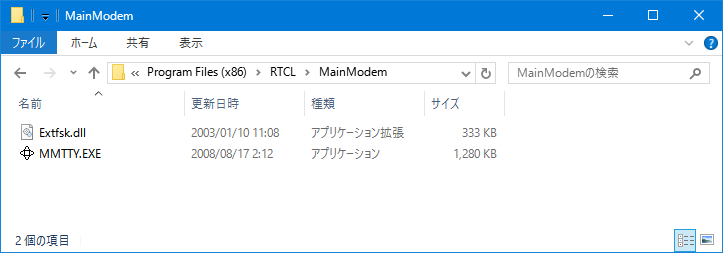
デフォルトの外部インタフェースドライバ「Extfsk.dll」がインストールされていますので、ファイルを右クリックして現れるメニューから「名前の変更(M)」を選択してファイル名を変更しておきます。ここでは「Extfsk_org.dll」としました。
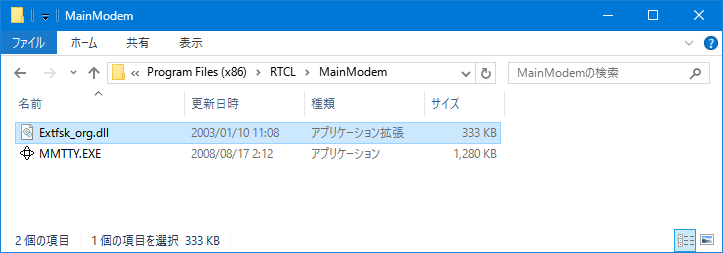
さきほど展開したアーカイブの中からUSBIF4CW用の外部インタフェースドライバ「usbif4cw.fsk」をコピーします。
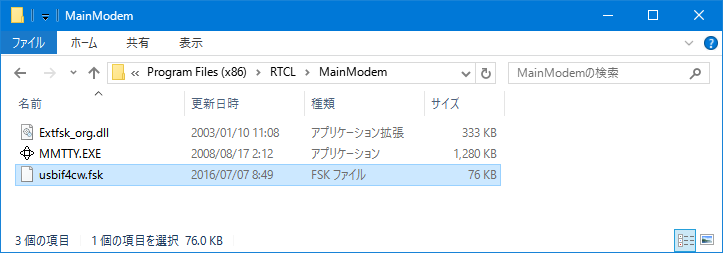
ここで、ファイル名を「extfsk.dll」に変更します。元のファイル名「usbif4cw.fsk」のままでも設定できますが、どういうわけか設定が保存されませんので、RTCLを起動するたびに設定し直す必要があります。
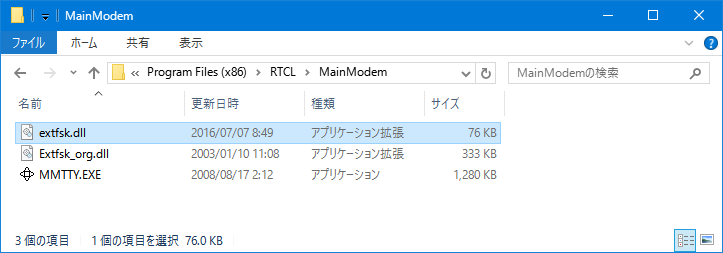
名前を変更したファイル「extfsk.dll」がUSBIF4CW用のものであることを確認しておきます。ファイルを右クリックして現れるメニューから「プロパティ(R)」を選択するとウィンドウ「extfsk.dllのプロパティ」が表示されます。「詳細」タブを選択して「USBIF4CW専用EXTFSK.DLL」と表示されていればドライバの設置までは完了です。これでRTCLでUSBIF4CWを使用するための設定をする準備が整いました。
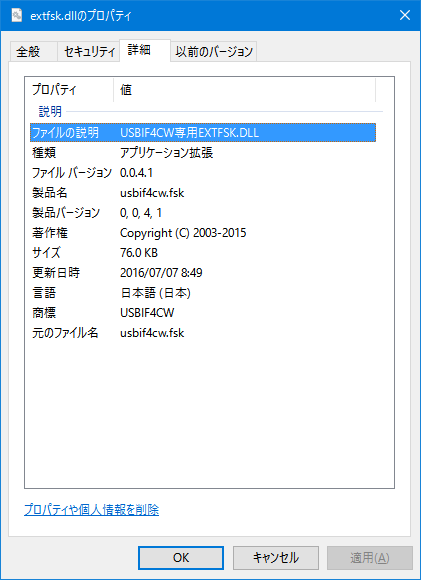
デジタルモード編
まず、RTCLのメニュー「SETTING」から「COMMPORT」を選択して設定画面を表示します。
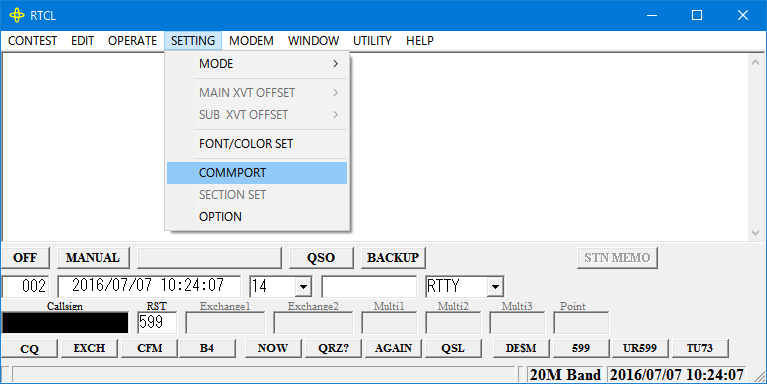
ウィンドウ「COMMPORT SETTINGS」の「Comm Port」タブを表示して「Main Port (Digital)」グループの「USB Port or EXTFSK」をチェックします。
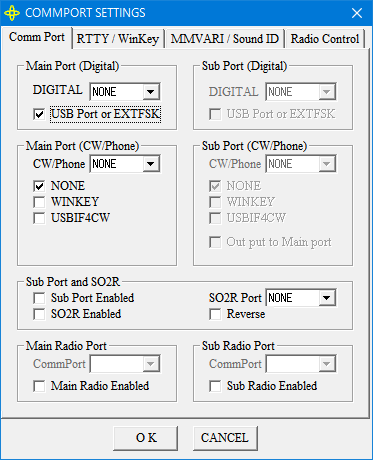
続いて、「RTTY/WinKey」タブを表示して「Main Port」グループのプルダウン「RTTY Modem」から「MMTTY」を選択します。「OK」を押して設定画面を閉じます。
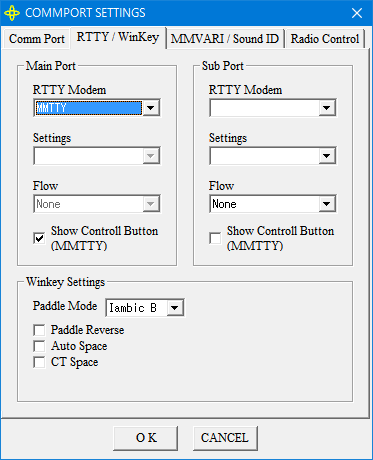
RTCLのメニュー「SETTING」から「MODE」→「DIGI」を選択します。
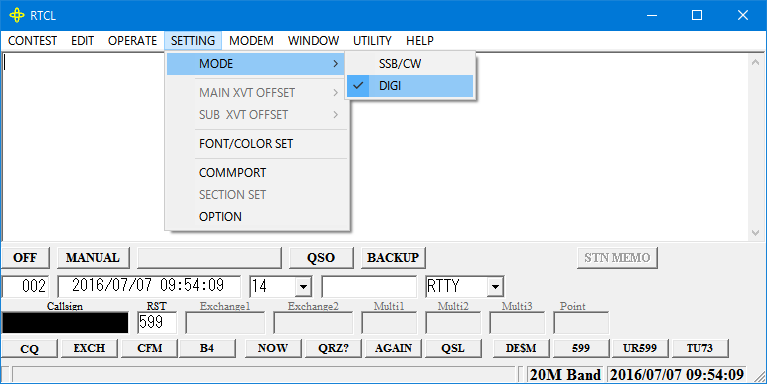
USBIF4CW専用外部インタフェースドライバEXTFSKの設定ウィンドウ「USBIF4CW専用EXTFSK設定」が表示されます。お使いの無線機の極性に合うように「はい」または「いいえ」を選択します。
はい: リバース設定(キーショートでスペース、キーオープンでマーク)
いいえ: ノーマル設定(キーショートでマーク、キーオープンでスペース)
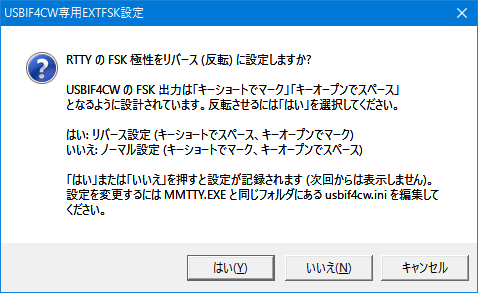
続いて、FSK信号を出力するピン番号を設定します。USBIF4CW Gen.3を使用する場合は「はい」、従来のUSBIF4CW Ver.2.xを使用する場合は「いいえ」を選択します。
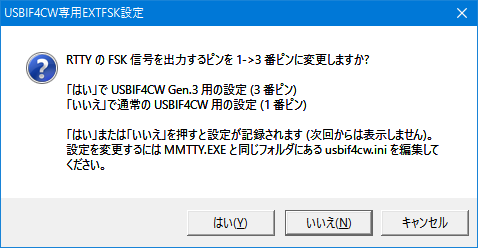
USBIF4CW専用EXTFSKの設定を変更するには、設定ファイル「usbif4w.ini」を編集する必要があります。この設定ファイルはMMTTY・MMVARI・MMSSTVでは実行ファイルと同じフォルダに保存されますが、RTCLの場合は実行ファイル「RTCL.exe」と同じフォルダには保存されません。詳細は「FSK極性や出力ピンを変更したいとき」を参照してください。
MMTTYエンジンのメニュー「オプション(O)」から「設定画面(O)…」を選択します。
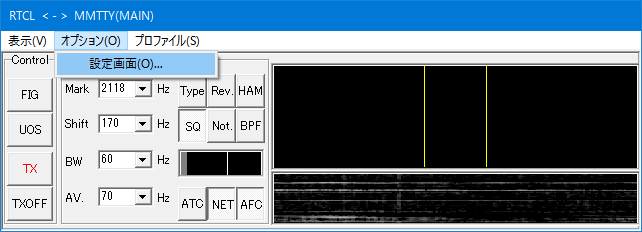
ウィンドウ「設定画面」が表示されますので、「送信」タブの「PTT & FSK」グループのプルダウン「Port」に「EXTFSK」が選択されていることを確認します。
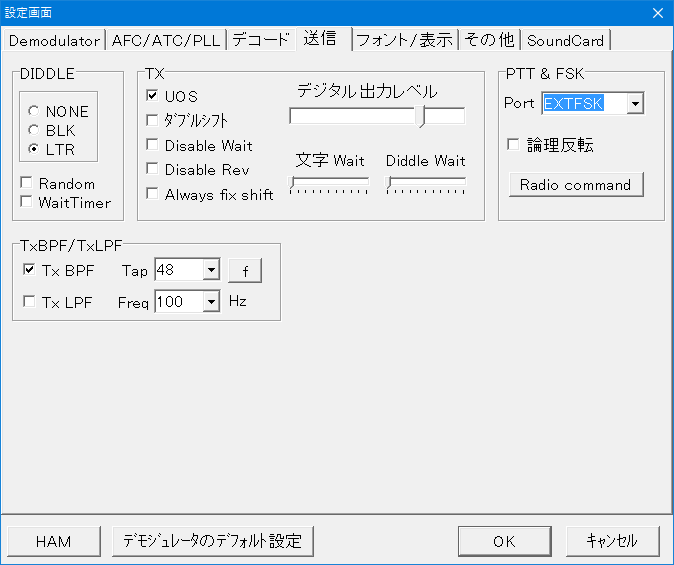
続いて、「その他」タブの「送信ポート」グループで「サウンド+COM-TxD(FSK)」を選択します。スピーカーから変調音を再生する必要が無ければ「COM-TxD(FSK)」でも構いません。
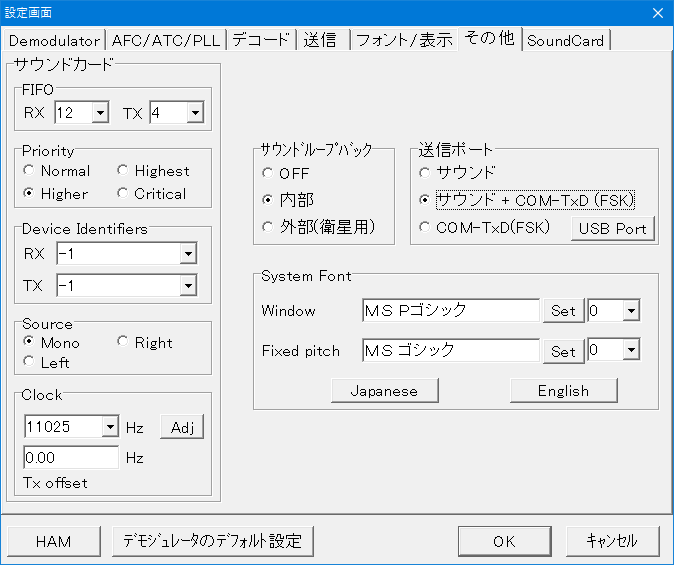
モードのプルダウンから「RTTY」モードを選択した状態でいずれかのファンクションキーを押下してみます。USBIF4CWのPTT・KeyのLEDが制御に合わせて点灯すればうまく設定できています。
以上で、デジタルモードの設定は完了です。
CW編
CWでもUSBIF4CWを使用する場合は続けて設定します。RTCLはUSBIF4CWの内部キーヤを使用しますので、USBIF4CWの内蔵ブザーから発生するサイドトーンでCW送出の状況をモニタリングできます。
RTCLのメニュー「SETTING」から「COMMPORT」を選択します。
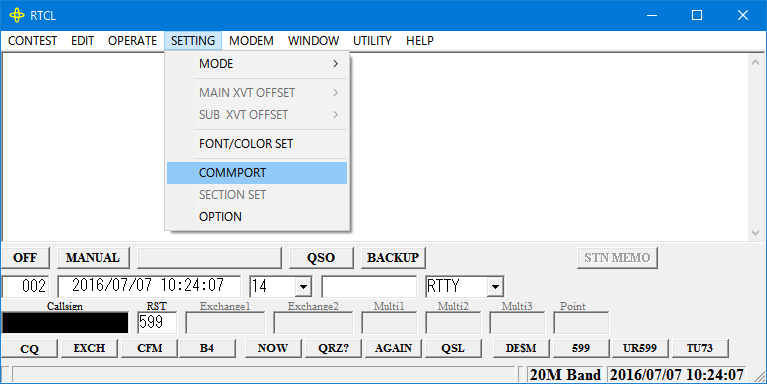
ウィンドウ「COMMPORT SETTINGS」の「Comm Port」タブを表示して「Main Port (CW/Phone)」グループの「USBIF4CW」をチェックします。「OK」を押して設定画面を閉じます。
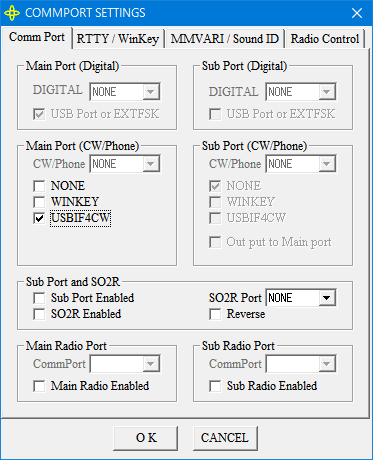
RTCLのメニュー「SETTEING」から「MODE」→「SSB/CW」を選択してCWモードに切り替えます。
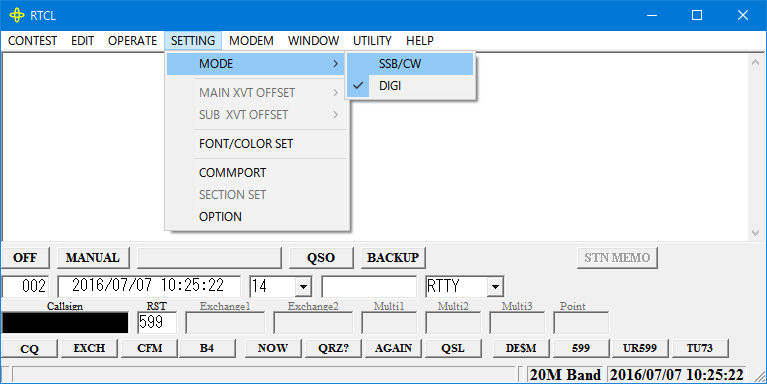
モードのプルダウンから「CW」を選択した状態でいずれかのファンクションキーを押下してみます。USBIF4CWのPTT・KeyのLEDが制御に合わせて点灯すればうまく設定できています。
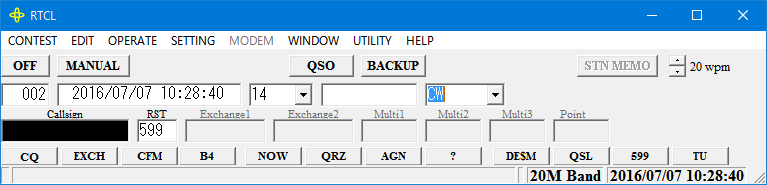
以上で、CWモードの設定は完了です。
FSK極性や出力ピンを変更したいとき
無線機を入れ替えした際などにFSK信号の極性を反転させたいとき、あるいはUSBIF4CW Ver.2.xからUSBIF4CW Gen.3へ変更した際にFSK信号の出力ピンを変更したいときの設定変更について説明します。
設定ファイルはMMTTY・MMVARI・MMSSTVでは実行ファイルと同じフォルダに保存されますが、RTCLの場合は実行ファイル「RTCL.exe」と同じフォルダには保存されません。
RTCLからMMTTYを呼び出してUSBIF4CWを制御する場合、EXTFSKの設定ファイルは「C:\Users\nksg\AppData\Local\VirtualStore\Program Files (x86)\RTCL」に保存されます。ご利用のPC環境によって異なる場合があります。
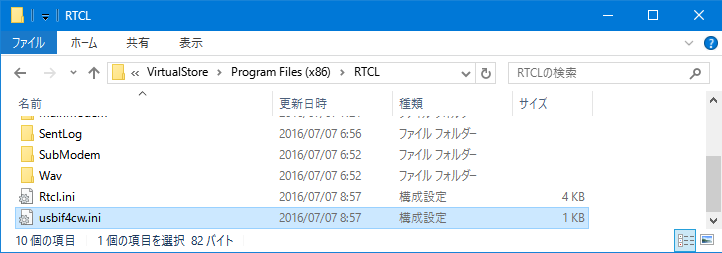
設定を変更したい場合は「メモ帳」などのテキストエディタで編集してください。編集するときに数字は半角で入力します。
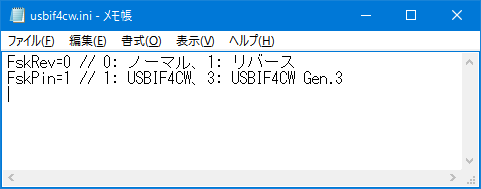
あるいは、ファイル「usbif4cw.ini」を削除すると、次にEXTFSKが呼び出された際に設定画面が開きます。USBIF4CW専用外部インタフェースドライバEXTFSKの設定ウィンドウ「USBIF4CW専用EXTFSK設定」の箇所と同じ要領で設定しなおしてください。
